Standardowy rozmiar klastra dla fat32. Rozmiar klastra i wydajność dysku twardego.
Jak wiesz, niezawodność i odporność na uszkodzenia systemu plików NTFS jest poza pochwałami. To samo można powiedzieć o popularności dysków flash. Ale nie o to chodzi. Wraz z wydaniem mas filmów o dużej rozdzielczości, istnieje pilna potrzeba zapisu plików większych niż 4 GB na dysku flash USB. I nie tylko w przypadku filmów ten problem jest pilny. W procesie tworzenia kopii obrazów dysków rzadko kiedy plik ma mniej niż 4 GB. A także odpowiednie dla gier i programów, które dziś osiągają ilość informacji do 10 GB.
Gdy kopiujesz na dysk flash USB taki plik, którego objętość przekracza 2 GB, domyślnie widzisz ten błąd:
Dysk flash o pojemności 8 GB lub 16 GB jest całkowicie pusty. Dlaczego ten dziwny błąd się dzieje? Faktem jest, że domyślnie dyski flash są sprzedawane, sformatowane za pomocą standardowego systemu operacyjnego lub systemu plików FAT, lub FAT32 (jednak nie w NTFS). Chociaż system plikówNTFS szybszy i bardziej wyrafinowany. Dziś porozmawiamy o tym, jak sformatować dysk flash USB w systemie plików NTFS. Istnieje kilka sposobów rozwiązania tego problemu. Po prostu nie zapomnij zapisać wszystkich danych z dysku flash przed formatowaniem!
W przeciwieństwie do TŁUSZCZ32, wNTFS, wśród innych zalet można zapisać pliki do 16 TB. A w FAT32 tylko do 2 GB. Przypomnij sobie, że zanim wszystkie dyski twarde i pamięci flash były wyłącznie w systemie plików FAT32, nie można było zapisać plików o rozmiarze ponad 2 GB.
Jak sformatować dysk flash USB w systemie NTFS?
Jeśli masz system operacyjny Windows 7, gdy formatowanie problemów z pendrive nie powinno się pojawić. Na dysku flash kliknij kliknij prawym przyciskiem myszy myszą i wybierz polecenie "Formatuj". W otwartym oknie, wybierając system plików, określ NTFS i kliknij przycisk "Start". Rozpocznie się proces formatowania dysku flash. Prawie nie musisz czekać i wszystko, twój dysk flash nagra pliki bez ograniczeń.
Ale jeśli masz system operacyjny Windows XP, to po prostu może nie być taki, gdy wybierasz system plików NTFS. Chociaż istnieje taka możliwość formatowania w XP, po prostu domyślnie nie jest dostępna.

System plików NTFS jest niedostępny
Aby uzyskać dostęp do formatowania w NTFS, przejdź do Menedżera urządzeń:
1) Start - Ustawienia - Panel sterowania - System;
2) W oknie dialogowym "Właściwości systemu", które się otworzy, otwórz zakładkę "Sprzęt" - "Menedżer urządzeń";
3) W oknie dialogowym "Menedżer urządzeń" rozwinąć "Urządzenia dyskowe", kliknąć dwukrotnie, aby otworzyć okno właściwości dysku flash;

Menedżer urządzeń
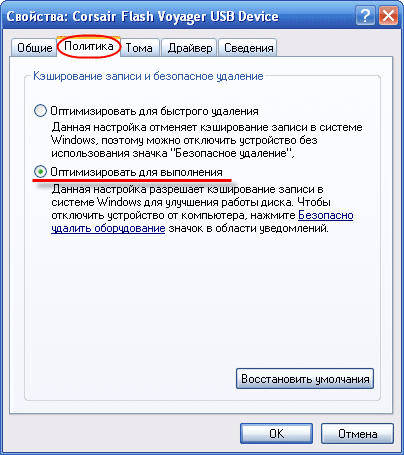
Zasady - optymalizuj do wykonania
I znowu próbujemy sformatować dysk flash USB:
Otwórz mój komputer (komputer), w menu kontekstowe wybierz "Formatuj". W oknie dialogowym "Format dysku wymiennego" na liście rozwijanej System plików pojawi się opcja NTFS. Sformatuj pamięć flash USB w systemie NTFS. Wybierz przycisk radiowy "Optymalizuj do szybkiego usunięcia": Mój komputer - Właściwości - Właściwości systemu - Sprzęt - Menedżer urządzeń - Urządzenia dyskowe - Dysk wymienny - Właściwości - Zasady.
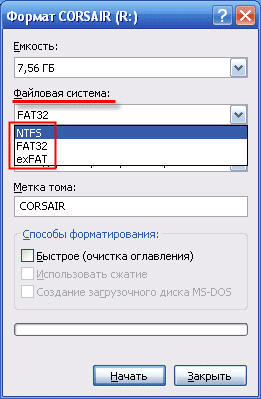
Formatuj w systemie NTFS
Po sformatowaniu twój dysk flash nie tylko będzie w stanie przetworzyć pliki większe niż 2 GB, ale doda trochę prędkości.
Wybieranie rozmiaru klastra podczas formatowania dysku flash
Aby poprawnie wykonać proces formatowania dysku flash, podaj rozmiar klastra. Klaster to minimalna i niepodzielna jednostka pojemności, którą można przydzielić do pamięci flash (lub dowolnego innego napędu) w celu przechowywania informacji. Na przykład, jeśli chcesz nagrać 2 KB rozmiar pliku na dysku flash USB o rozmiarze klastra 16 KB, system przydzieli jeden klaster pod nim i uzyskać ten plik na dysku flash zajmuje 8 razy więcej miejsca.
Wynika z tego, że jeśli zamierzasz przechowywać wiele dużych plików na dysku flash, wybierz najmniejszy rozmiar klastra podczas formatowania. W takim przypadku wydajność napędu flash będzie większa.
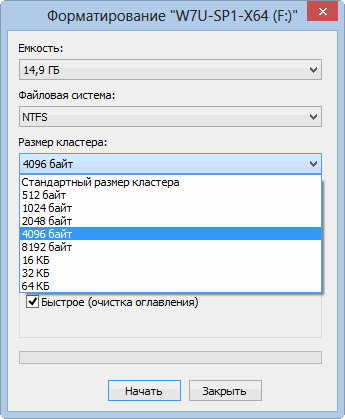
Rozmiar klastra ma wpływ na szybkość komunikacji między komputerem a dyskiem flash. System jest łatwiejszy w pracy z dużymi blokami. Oznacza to, że im większy rozmiar klastra, tym większa prędkość. Jeśli nie wiesz, co będzie przechowywane na dysku flash, możesz wybrać optymalny rozmiar klastra.
Konwertuj dysk flash USB na NTFS bez utraty danych
Proces formatowania dysku flash może być jeszcze łatwiejszy. Aby to zrobić, użyj wbudowanego narzędzia konwersji pliku convert.exe (narzędzie do konwersji systemu plików - C: \\ WINDOWS \\ system32 \\ convert.exe):
1) Uruchom interpreter poleceń: naciśnij "Start" - "Uruchom ..." - "Uruchom program" - cmd - "OK";

2) Przełącz (jeśli to konieczne) układ klawiatury na "EN";
3) Po znaku zachęty systemu C: \\ Documents and Settings \\ Administrator\u003e wpisz convert<буква_флешки>: / fs: ntfs / nosecurity / x (na przykład dla dysku flash F: musisz wpisać convert F: / fs: ntfs / nosecurity / x);

4) Naciśnij "Enter";
5) Po zakończeniu konwersji pojawi się następujący obraz, a następnie wpisz exit (lub po prostu zamknij okno interpretera poleceń).

Czas konwersji systemu plików napędu flash zależy głównie od głośności i obłożenia. Na dysk wymienny powinno być kilka megabajtów wolnego miejsca do przechowywania danych, w przeciwnym razie nie będzie działać.
Darmowe narzędzie Narzędzie do przechowywania dysków USB HP
Możesz także skorzystać z darmowego narzędzia HP USB Disk Storage Format Tool. Aby rozpocząć korzystanie z niego, należy pobrać i rozpakować plik HPUSBFW.zip.
Przed pracą skopiuj wszystkie dane z napędu flash USB do dysk twardy komputer.
1) Uruchom narzędzie HP Storage Disk Format (plik HPUSBFW.EXE);
2) Jeśli podłączono więcej niż jedno urządzenie USB, na liście rozwijanej "Urządzenie" wybierz żądaną (czyli pamięć flash USB, którą chcesz sformatować);
3) Na liście "System plików" wybierz NTFS;
4) Jeśli chcesz, określ etykietę w polu tekstowym "Etykieta woluminu" (opcjonalnie);
5) Aby przyspieszyć proces, zaznacz pole "Szybki format";
6) Kliknij przycisk "Start";
7) Pojawi się okno dialogowe "HPUSBFW" z ostrzeżeniem (w języku angielskim), że wszystkie dane na dysku flash zostaną zniszczone. Kliknij "Tak";
8) Poczekaj, aż proces konwersji się zakończy;
9) W wyświetlonym oknie dialogowym (z wynikami konwersji) kliknij przycisk "OK".
Teraz wiesz, jak sformatować dysk flash USB w systemie NTFS. Na dziś wszystko, mamy nadzieję, że ten artykuł przyda Ci się.
Alexander Grigoriev CSO "Crocus"
Głównym zadaniem jest właściwy wybór klastra w trakcie przeprowadzania tej procedury. Istnieje kilka opcji, w każdym przypadku musisz wiedzieć, jaki rozmiar jest odpowiedni do przechowywania dużych lub małych plików.
Proces formatowania rozpoczyna się od tego, że system Windows oferuje użytkownikowi normalne, standardowe okno dialogowe, w którym należy wybrać rozmiar klastra.
Naturalnie wiele osób nieposiadających dedykacji nie zna niuansów tej procedury i ustawia element "Domyślny", co w zasadzie jest właściwym krokiem, jeśli nie jesteś pewien poprawności swojego wyboru.
Ale są inne opcje i nie ma jednej wskazówki, jak postępować poprawnie. Najpierw musisz zrozumieć, jakie systemy plików Windows oferuje:
Klastry NTFS w rozmiarze od 512 do 64 KB;
FAT tylko jedna opcja - 64 KB;
Klastry FAT32 od 1024 do 32 KB;
exFAT to maksymalny zasięg, obsługuje warianty od 512 bajtów do 32768 KB lub 32 MB. 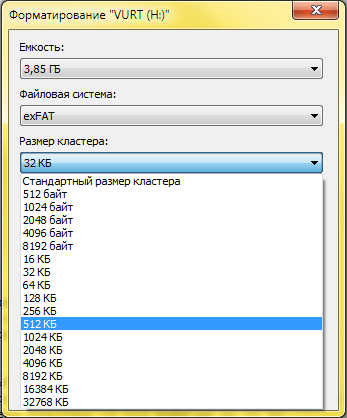
Jeśli nie masz pewności co do prawidłowego wyboru wersji, w tym przypadku najpierw musisz zdecydować, jakie pliki chcesz zapisać na nośniku. Jeśli to wideo, pliki MP3 i tym podobne, wówczas w tym przypadku musisz wybrać maksymalny rozmiar klastra. Jeśli są to małe pliki, odważnie wybierz minimalny rozmiar.
Co wpływa na rozmiar klastra?
W rzeczywistości klaster to minimalna ilość przydzielana na nośniku dla określonych plików. Aby zasada wyboru była bardziej jasna, trzeba zrozumieć, na co wpływa rozmiar samego klastra. 
Na przykład masz mały plik, którego rozmiar to tylko 1 bajt, a rozmiar klastra na dysku to 4096 bajtów. Zapisany plik zajmie 4096 bajtów wolnej przestrzeni na nośniku. Jeśli taki plik zostanie przesłany na nośnik z 512-bajtowym klastrem, to oczywiście zajmie znacznie mniej miejsca.
Innymi słowy, wiele małych plików zajmie minimalną ilość miejsca na nośnikach o wielkości klastra 512 bajtów i na odwrót. Jednak duże klastry znacznie przyspieszają operacje na danych wejściowych i wyjściowych, co w rezultacie wpływa na odczytywanie i zapisywanie plików. 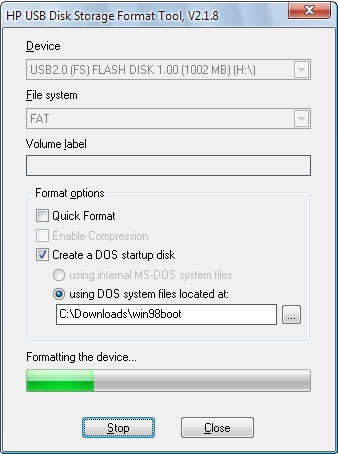
Rozmiar klastra 32 KB lub więcej będzie odpowiedni, jeśli masz duże pliki na nośniku. W tym samym czasie dla dowolnego napędu flash optymalny rozmiar klastra wynosi tylko 4 KB lub mniej.
Nie zapomnij o tym podczas formatowania. Ta zasada obowiązuje jednak tylko w przypadku korzystania z napędu flash USB do przesyłania i przechowywania małych plików.
Na koniec warto zauważyć, że jeśli nie jesteś pewien poprawności wyboru, możesz zawsze użyć magicznego przycisku "Domyślny". Można bezpiecznie powiedzieć, że jest to złoty środek i nie będziesz już musiał wątpić.
Wcześniej czy później na dowolnym komputerze trzeba wykonać taką procedurę, jak formatowanie dysku. Jednocześnie, aby go uruchomić, system musi odpowiedzieć na pytanie, jak ustawić rozmiar klastra, który często zagaduje początkujących (i nie tylko) użytkowników komputerów.
Jak komputer przechowuje dane
Aby zrozumieć, który z nich lepiej wybrać optymalny rozmiar klastra dyskowego, należy ogólnie wziąć pod uwagę jego pracę. Jeśli bardzo uprościsz wszystko, możesz wyobrazić sobie pamięć napędu w postaci pokoju, na ścianach których znajduje się wiele ponumerowanych małych pudełek.
Oddzielnie będzie w katalogu (karta dysku), która jest potrzebna, aby zapewnić, że system nie zrewidować wszystkie „pola”, i od razu wiedział, na przykład, że plik z określonego nagrania audio jest w pudełku z numerami od 45 do 62. Może być również opcja, że podczas zapisywania pliku w pamięci nie było pustych pól stojących w rzędzie, a komputer zapisywał plik w skrzynkach od 45 do 50 i od 65 do 77.
W związku z tym jest on wyświetlany w katalogu, a gdy system potrzebuje, aby plik działał, "wyszukuje" mapę dysku i "wyciąga" wymagany wpis z pudełek. Wielkość klastra w tym przypadku można porównać w przenośni z wielkością trumny.
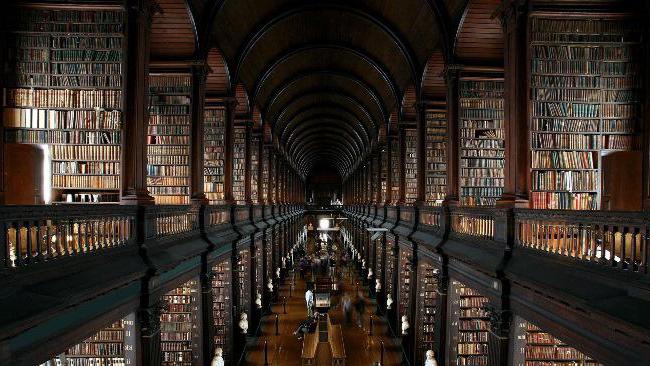
W tym miejscu należy wziąć pod uwagę fakt, że komputer nie może umieścić sztuk w jednej szufladzie różne pliki, w przeciwnym razie nie będzie zamieszania w katalogu. W związku z tym plik lub jego część może zajmować całą objętość pudełka, a może mniej. Z powyższego przykładu jest jasne, że objętość jednego pudełka jest najmniejszą możliwą jednostką pamięci przeznaczoną do przechowywania fragmentu pliku, który nazywa się "wielkością klastra".
Dlaczego muszę formatować
Po pierwsze, ta operacja jest wykonywana pełne czyszczenie dysk. Jeśli jego przestrzeń jest zajęta przez różne pliki z ich systemem usuwania zwykle będzie wymazać je z kolei, że w niektórych przypadkach może mieć wpływ na szybkość wykonywania całej procedury.
Jeśli wykonujesz formatowanie, nie musisz fizycznie usuwać danych z każdej komórki osobno - możesz wybrać taki parametr, jak "szybkie czyszczenie spisu treści". Ta metoda nie usuwa zawartości całego dysku, ale tylko wpisy z katalogu. System otrzyma polecenie, aby traktować klastry jako nie zawierające danych, odpowiednio, przy pisaniu nowego pliku, stare dane zostaną po prostu zastąpione nowymi. Używa niektórych programów, które przywracają usunięte pliki - dopóki klastry nie zostaną zapisane, ich poprzednia zawartość może zostać wyodrębniona.
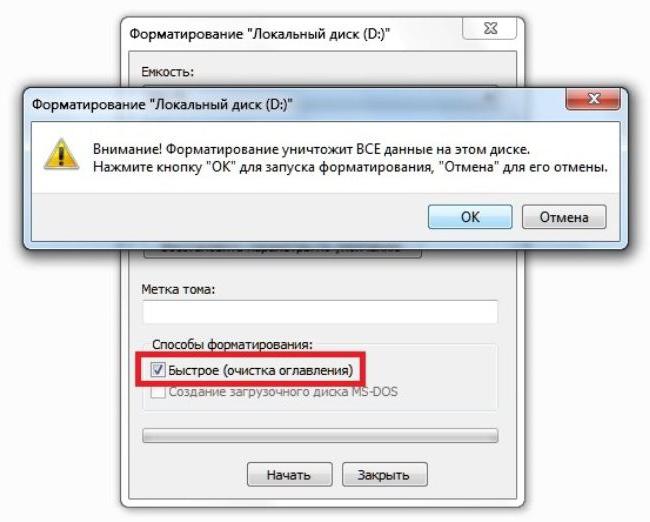
Drugi powód, dla którego należy wybrać rozmiar klastra, gdy trzeba wybrać formatowanie, to zmiana systemu plików.
Różnice między układami dysków
Jeśli będziemy kontynuować analogię z sali wypełnionej pudełkach, to należy rozumieć, że mogą istnieć różne sposoby organizowania danych w nich, i porządkowanie zapisów w katalogu. Każda z tych metod będzie nazywana oddzielnym systemem plików, z jego zaletami i wadami.
Które z nich będzie używane, zależy przede wszystkim od systemu operacyjnego i sposobu użycia komputera oraz od tego, ile plików będzie przechowywanych w jego pamięci.
W tym miejscu należy zauważyć, że pojęcie "klaster" odnosi się do znaczników utworzonych dla rodziny Windows i niektórych komputerów Mac firmy Apple.
System plików FAT
Ten układ dysku twardego był używany w DOS i wczesnych systemach operacyjnych Windows, aż do wersji XP. To właśnie z nią pojęcie "rozmiaru klastra" przyjęło wartość minimalnej części dysku twardego, którą można przydzielić do przechowywania danych.
Wyjaśnienie!Fizycznie, najmniejsza część tarczowa sektora danych wynosi 512 bajtów klastrze, w zależności od systemu plików i systemu operacyjnego może zawierać od 1 do 128 jednostek. W związku z tym jego wartość może wynosić od 512 bajtów do 64 KB.
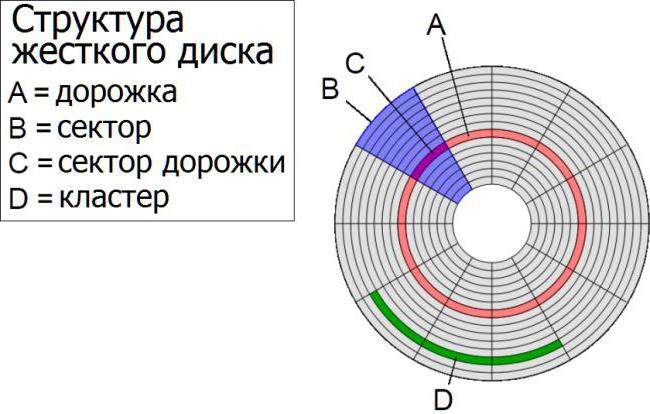
FAT sam istnieje w trzech wersjach, które różnią się długością wpisu numeru klastra w katalogu. FAT 12, 16 i 32. Oczywiste jest, że im dłuższy jest numer "trumny", tym więcej osób może "zobaczyć" system operacyjny komputera.
Wady i ograniczenia systemów plików FAT
Minusem jest to, że jeśli te pola będzie więcej niż może „zobaczyć” system, nie wszystkie z nich będą stosowane, ale tylko tych, którzy mają wystarczająco dużo miejsca. Z tego powodu duży dysk twardy może nie być całkowicie sformatowany w tym systemie plików lub po operacji wyświetlać mniejszą liczbę.
Inną wadą jest to, że jeśli klaster trwa kilka sektorów, może być utrata miejsca, ponieważ jeśli jest ona równa 32 kB, a wśród nich będzie zajmował się tylko o 1 kilobajt, pozostałe 31 pozostanie nieobsadzone.

Ograniczenia, jeśli używasz minimalnego i maksymalnego rozmiaru klastra podczas formatowania, będą następujące:
Wersja systemu plików FAT | Maksymalna liczba klastrów | Minimalny rozmiar klastra / miejsce na dysku dla tej wartości | Maksymalny rozmiar klastra / miejsce na dysku dla tej wartości | Maksymalny możliwy rozmiar pliku |
512 b / 32 MB | ||||
2 28* = 268435456 | 512 GB / 128 GB |
* Ze względu na funkcje systemu operacyjnego.
** Niektóre programy lub systemy operacyjne obsługujące FAT teoretycznie są w stanie odczytać klastry o rozmiarze przekraczającym 32 KB. W takich przypadkach wartość brzegowa wynosiłaby 64 KB i była dwukrotnie większa niż maksymalna pojemność dysku. Ale utrata miejsc w tym przypadku osiągnął 50%, a kwestia, co do wyboru rozmiar klastra był zbędny - znacznie bardziej korzystne, aby podzielić dysk na 2 części i używać „pudełko” nie więcej niż 32 KB.
System plików NTFS
Stworzony w celu zastąpienia przestarzałych wersji FAT, w celu obsługi dużych ilości dysków i nowych technologii wprowadzanych do systemów operacyjnych. Od poprzedników na pierwszym miejscu wyróżnia się możliwa liczba klastrów, których liczba może osiągnąć 2 48. Pozwala to na korzystanie z systemu plików NTFS na dyskach o pojemności 16 eksabajtów (16 milionów terabajtów), a rozmiar używanych plików jest ograniczony jedynie pojemnością nośnika.
Jeśli rozmiar klastra podczas formatowania NTFS sekcje mogą być wybrane w przybliżeniu tak jak w przypadku poprzedników - od 512 bajtów do 64 kilobajtów, możliwości systemu plików do przestrzegania bezpieczeństwa znacznie wyższe. Jego zapisy mogą respektować prawa dostępu kilku właścicieli komputerów, możliwe jest przydzielanie przydziałów dostępnego miejsca na dysku, a ponadto same pliki są chronione przed awariami, na przykład po odcięciu zasilania.

Ponieważ ten system plików nie wyczerpuje jeszcze swoich zasobów, to na długo należy zadecydować o wielkości klastra.
Jaki jest wpływ wielkości klastra - w rezultacie
Największym problemem, jaki może on stworzyć, jest nadmiar nieużywanej przestrzeni dyskowej. Ale tylko wtedy, gdy na dysku znajduje się dużo małych plików. Dla jasności, trzeba sobie wyobrazić, że jest pojemność dysku 1 TB, że jest w pełni zajęty z różnych plików - video, audio i dokumentów tekstowych, a każdy plik zajmuje klaster nadmiarze (albo jest mniejszy lub więcej - niewykorzystana przestrzeń pozostaje w każdym przypadku).
Pliki | Strata (Gb), jeśli rozmiar klastra: |
||||||||||
Liczba | Rozmiar | Ogólne. rozmiar | |||||||||
Domyślnie rozmiar klastra, gdy formatowanie jest ustawione na 4 KB. Jeśli jednak na dysku znajduje się 100 000 dokumentów tekstowych, po 100 bajtów, strata wyniesie 460 megabajtów.

Ważne!Należy pamiętać, że im większy rozmiar klastra, tym mniejsze obciążenie dysku twardego.
Tabela pokazuje, że jeśli dysk nie planuje przechowywać dużej liczby małych plików, tzn. Jest przeznaczony dla muzyki i filmów, najlepiej ustawić maksymalny rozmiar klastra. W przeciwnym razie musisz wybrać między chęcią zaoszczędzenia kilkuset megabajtów i potencjalnie większym obciążeniem na napędzie, a oprócz tego zastanowić się, czy zostanie na nim wpisane 100 tysięcy małych plików.
Szczególną uwagę należy zwrócić na partycję systemową dysku, na którym zainstalowany jest system. Po zainstalowaniu wolumin jest sformatowany programy innych firm, umożliwiając wybór rozmiaru klastra, warto pamiętać, że tylko w folder Windows zawiera około 90 tysięcy plików, a około 50 tysięcy - w folderze użytkownika ... Dlatego lepiej zostawić złoty środek oferowany przez system.
Wcześniej czy później wszyscy użytkownicy muszą zmierzyć się z procesem formatowania dowolnej pamięci cyfrowej. Nie zawsze można uciec się do pomocy rzetelnego i kompetentnego towarzysza, ponieważ czasami trzeba podjąć decyzję z prędkością błyskawicy, tak samo szybko wykonać określone działania.
Podczas formatowania dysku flash należy wybrać odpowiedni klaster.
Sam proces formatowania prawie nie powoduje trudności, ponieważ jest wykonywany przez system operacyjny w trybie automatycznym. Użytkownik musi tylko pozwolić mu zacząć, a następnie czekać, aż ukończy. Jednak przed uruchomieniem takiego trybu automatycznego, system operacyjny nadal chce zapytać użytkownika, jaki rozmiar klastra umieścić podczas formatowania dysku flash.
Po pojawieniu się takiego pytania niektórzy użytkownicy odczuwają odrętwienie. Są przekonani, że formatowanie to proces, w którym usunięte zostaną tylko wszystkie materiały znajdujące się na dysku flash.
Jest to jednak ogromny błąd. Formatowanie nie jest procesem, któremu przypisano tylko funkcje czyszczące. Wybierając odpowiednie ustawienia podczas formatowania dysku flash w systemie plików NTFS, rozmiar klastra, wybrany tak poprawnie, jak to możliwe, sprzyja komfortowej pracy w przyszłości za pomocą takiego urządzenia. Niestety, nie wszyscy użytkownicy, ogólnie, rozumieją, co oznacza rozmiar klastra podczas formatowania dysku flash, jaki rozmiar klastra będzie preferowany podczas formatowania.
Nieustannie chcąc zrozumieć tę sytuację, aby później poprawnie wybrać system plików i rozmiar klastra podczas formatowania dysku flash w systemie plików FAT32, exFAT lub NTFS, przydatne będzie zapoznanie się z dodatkowymi informacjami.
Wybór systemu plików
Formatowanie to specjalny proces przetwarzania dysku cyfrowego, który obejmuje nie tylko dyski flash, ale także dyski twarde i karty pamięci używane do telefonów komórkowych, aparatów fotograficznych i innych nowoczesnych gadżetów.
Nawiasem mówiąc, musisz uciekać się do takich działań, nawet gdy twój napęd nagle zaczyna się urywać, nie pozwala ci normalnie zapisać zawartości, a następnie odmawia odczytania nagranego materiału.
Formatowanie urządzenia jest łatwe, wystarczy kliknąć prawym przyciskiem myszy na wybranym urządzeniu i wybrać wiersz "Format" na otwartej liście. Obecnie możesz określić jeden z trzech systemów plików: FAT32, NTFS lub exFAT.
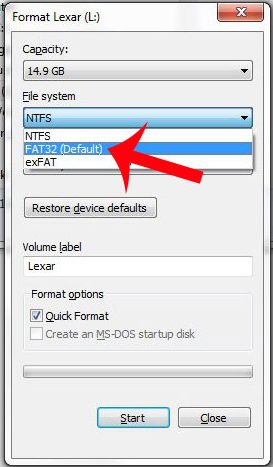
Jednak system operacyjny będzie wymagać określenia etykiety woluminu. Łatwo jest sobie z tym poradzić, ponieważ etykieta woluminu to nic innego jak nazwa cyfrowego urządzenia pamięci masowej, które będzie wyświetlane po podłączeniu do komputera. Jednak oprócz tego podczas formatowania jest inne zadanie, które należy wybrać, aby wybrać rozmiar klastra dysków flash. Czym jest klastra, jaka jest jego objętość, a co lepiej wybrać, postaramy się wyjaśnić.
Co wziąć pod uwagę przy wyborze klastra
Podczas formatowania dysku flash, jaki jest rozmiar klastra, bardzo ważne jest, aby dobrze go zrozumieć, a następnie wybór zostanie wykonany tak poprawnie, jak to możliwe. Pozwoli to szybko zapisać niezbędne pliki, dokumenty, materiały wideo do dowolnego urządzenia pamięci masowej, a następnie wykonać najszybszy transfer z niego na komputer. Jeśli sformatujesz urządzenie cyfrowe, cała jego pamięć zostanie podzielona na unikalne komórki, w których informacje zostaną później umieszczone, a następnie zostaną w nich zapisane dalsze pamięci.
Te komórki to nic innego jak klastry. Ich wartości liczbowe różnią się, wszystko na podstawie tego, który FS został wybrany przez użytkownika dla określonej cyfrowej przestrzeni dyskowej. W szczególności rozmiar klastra podczas formatowania dysku flash w exFAT może być różny. Jego minimalna wartość wynosi 512 bajtów, a maksymalna to 32 megabajty. Niestety, nie ma takiego wyboru w systemie plików FAT, objętość klastra wynosi 64 kilobajtów. Ale NTFS pozwala także na wybór między 512 bajtami a 64 kilobajtami.
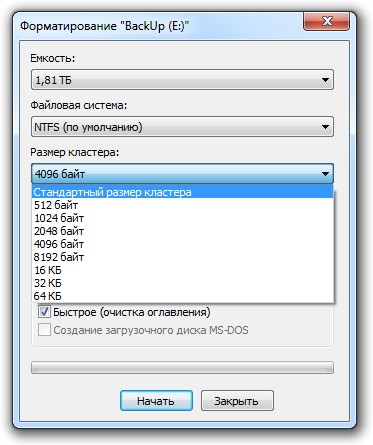
Cóż, gdy istnieje prawo do wyboru, ale jeszcze lepiej zrozumieć, co w danej sytuacji będzie najbardziej odpowiednią opcją, zapewniając wygodną pracę dla użytkownika. Podczas formatowania dysku flash najlepiej wybrać rozmiar klastra na podstawie tego, jakie pliki będą przechowywane na tym nośniku. Jeśli zdecydujesz się na nagrywanie na cyfrowym nośniku i będziesz pracować tylko z małymi plikami, wtedy wybierając wskaźnik klastra, lepiej dać pierwszeństwo małym.
Jeśli chcesz nagrać wideo, lepiej wybierz duże klastry. Szybkość przesyłania danych zależy od Twojego wyboru. W szczególności w przypadku dużych rozmiarów klastra szybkość kopiowania będzie wystarczająco duża, znacznie wyższa niż szybkość kopiowania przy małych wartościach.
Dzięki dużym wartościom klastra informacje są nie tylko szybko odczytywane, ale także są szybko usuwane, dzięki czemu użytkownik może znacznie zaoszczędzić swój czas, przeznaczony do wykonywania wielu zadań użytkownika.
Ważne jest, aby wziąć pod uwagę jeszcze jedną okoliczność. Jeśli wybrano klaster 2048B, a plik na dysku flash ma rozmiar 1024B lub mniejszy, nadal będzie zajmował całą komórkę, a cały wolumin zostanie za nią przeznaczony. Jak rozumiesz, nie będzie to dla ciebie całkowicie korzystne i nie będzie w ogóle korespondować z racjonalnym wykorzystaniem przewoźników.
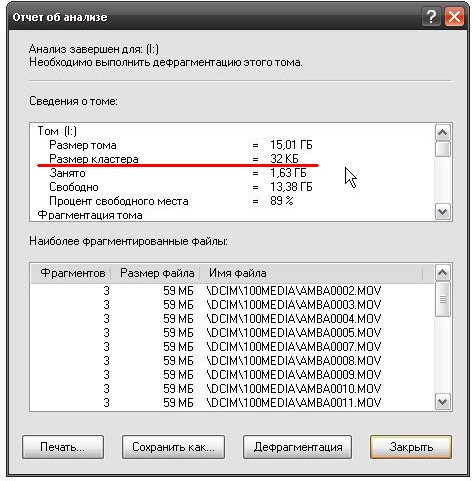
Z tego powodu doświadczeni użytkownicy aktywnie zalecają początkowo ustalenie, co będzie przechowywane na dysku, a dopiero potem podejmą działania, które pozwolą Ci sformatować pamięć cyfrową. Pośpiechowi w jakimkolwiek biznesie nie towarzyszy efektywność, dlatego też przy rozwiązywaniu takich zadań komputerowych nie należy także pozwalać pośpiechu na "kierowanie" swoim wyborem.
Jeśli nadal nie możesz zdecydować o rozmiarze klastra lub jeśli zamierzasz zapisywać pliki o różnych rozmiarach na dysku flash USB, łatwiej będzie wybrać opcję domyślną w linii "Rozmiar klastra". Twórcy systemu operacyjnego zadbali o to, jaki parametr ustawić domyślnie, aby przyczynić się do mniej lub bardziej komfortowej pracy z wykorzystaniem zawartości różnych woluminów.
Tak więc, aby sformatować dysk flash USB, aby wybrać odpowiedni system plików, a rozmiary klastra są łatwe nawet dla początkujących, którzy nie mieli tej praktyki przed tym czasem. Ważne jest tylko uważne przestudiowanie zaleceń, zrozumienie wszystkich charakterystycznych cech parametrów towarzyszących procesowi, podczas których możliwe jest formatowanie dowolnej przestrzeni dyskowej w najlepszy sposób.
 Każdy, kto sformatował dyski lub partycje w systemie Windows, napotkał taki parametr, jak rozmiar klastra. Najprawdopodobniej niedoświadczony użytkownik takiego parametru nie powie nic. Tymczasem, jak ważne jest to? I ma sens skupienie się na nim podczas formatowania. To będzie ta uwaga.
Każdy, kto sformatował dyski lub partycje w systemie Windows, napotkał taki parametr, jak rozmiar klastra. Najprawdopodobniej niedoświadczony użytkownik takiego parametru nie powie nic. Tymczasem, jak ważne jest to? I ma sens skupienie się na nim podczas formatowania. To będzie ta uwaga.
Co to jest klaster ? Ten klaster to minimalna ilość miejsca na dysku, którą system plików przydzieli dla pliku. Aby było jaśniej, przeanalizujmy to na przykładzie.
Podczas formatowania dysku twardego, dysku SSD, dysku flash lub partycji system Windows poprosi nas o wybranie rozmiaru klastra.
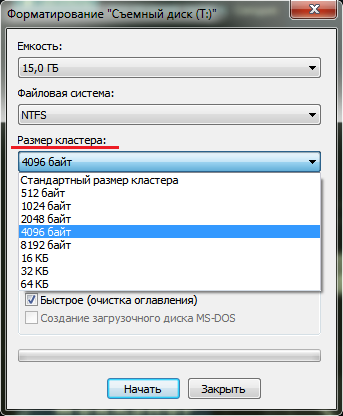 Wybierz rozmiar klastra podczas formatowania
Wybierz rozmiar klastra podczas formatowania Tak więc, jeśli określimy rozmiar klastra jako 4096 bajtów, nawet bardzo mały plik o wielkości 1 bajta zajmie 4096 bajtów na dysku. Jeśli rozmiar pliku wynosi co najmniej 4097 bajtów (czyli więcej niż jeden klaster), system przydziela dla niego dwa klastry, czyli 8192 bajty.
Logika jest jasna. Wydaje się, że jeśli tak, to ma sens wybór najmniejszego rozmiaru klastra, aby zaoszczędzić miejsce na nośniku pamięci. Jednak, jak to często bywa, ma swoją wadę.
Duży rozmiar klastra przyspiesza operacje odczytu i zapisu, co jest wygodne podczas kopiowania dużych plików. I oczywiście, jeśli dysk jest przeznaczony przede wszystkim do dużych plików, to przestrzeń dyskowa będzie używana racjonalnie, nawet w przypadku dużego klastra.
I odwrotnie, jak już dowiedzieliśmy się, przy dużej liczbie małych plików, duży rozmiar klastra spowoduje nieproduktywne zajęcie przestrzeni.
Jeśli nie wiesz, ile plików i jaka objętość będzie zawierać nośnik, możesz wybrać standardowy rozmiar klastra, który system operacyjny będzie obliczał na podstawie rozmiaru nośnika.
Clusterowanie przestrzeni dyskowej nieuchronnie prowadzi do utraty części przestrzeni. Sam Microsoft Corporation w obliczaniu utraconej przestrzeni zaleca formułę:
(rozmiar klastra) / 2 * (liczba plików)
W tym artykule z bazy wiedzy Microsoft Knowledge Base można dowiedzieć się więcej o klastrach z bazy wiedzy Microsoft Knowledge Base. systemy plików NTFS, FAT i exFAT.

















